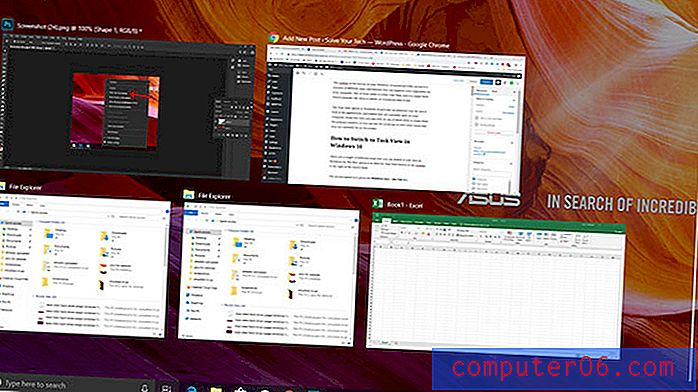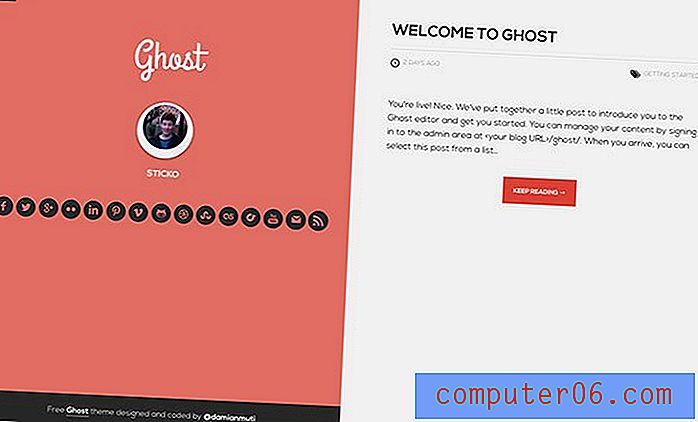Cómo mantener las convocatorias de reunión en su bandeja de entrada en Outlook 2013
Las solicitudes de reunión que recibe en Outlook proporcionan una forma sencilla de agregar un evento a su calendario. Pero si no puede recordar cuándo está programada una reunión, o si no usa mucho su calendario de Outlook, puede ser difícil encontrar una reunión que se haya agregado a su calendario de esta manera. Desafortunadamente, Outlook también elimina estas convocatorias de reunión después de haberlas aceptado o rechazado, por lo que también puede ser difícil encontrarlas de esa manera. Afortunadamente, puede cambiar el comportamiento de Outlook 2013 para que las convocatorias de reunión no se eliminen automáticamente después de haber actuado sobre ellas.
Cómo evitar que Outlook 2013 elimine las convocatorias de reunión de su bandeja de entrada
Esta es una configuración que depende mucho de las preferencias personales y dependerá de la cantidad de solicitudes de reunión que reciba a través de este método. Las personas que reciben muchas solicitudes de reunión y siguen fielmente su calendario son más propensas a ver estas solicitudes como basura que deben eliminarse de su bandeja de entrada, mientras que las personas que pueden usar un calendario diferente para administrar su agenda o no reciben muchas Puede que a estas solicitudes les guste tenerlas allí. Cualquiera sea su preferencia, puede seguir los pasos a continuación para ajustar el comportamiento de Outlook cuando se trata de manejar las solicitudes de reunión en su bandeja de entrada.
Paso 1: Inicie Outlook 2013.
Paso 2: haz clic en Archivo en la esquina superior izquierda de la ventana.

Paso 3: haga clic en Opciones en la parte inferior de la columna en el lado izquierdo de la ventana. Esto abrirá una nueva ventana de Opciones de Outlook .
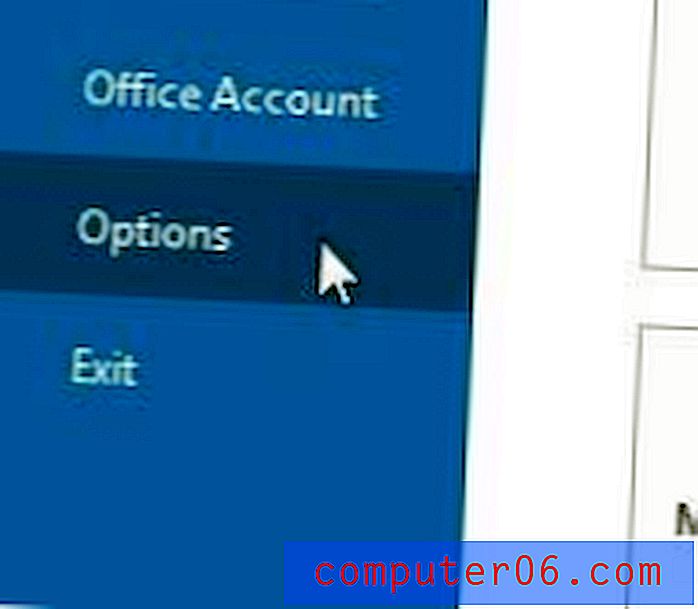
Paso 4: haga clic en la opción Correo en la columna en el lado izquierdo de la ventana Opciones de Outlook .
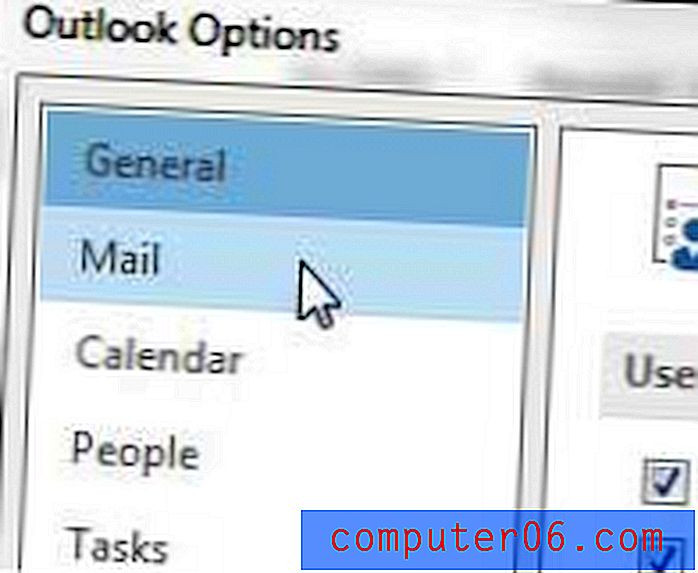
Paso 5: desplácese hacia abajo hasta la sección Enviar mensajes de la ventana, luego haga clic en el cuadro a la izquierda de Eliminar convocatorias de reunión y notificaciones de la Bandeja de entrada después de responder para eliminar la marca de verificación.
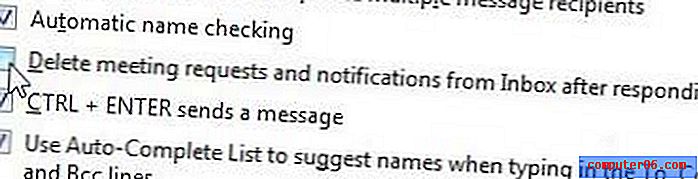
Paso 6: haga clic en el botón Aceptar en la parte inferior de la ventana para aplicar los cambios.
Si tiene un iPhone o un iPad y desea poder ver su pantalla en su televisor, consulte el Apple TV. Además de la función de duplicación que ofrece AirPlay, también puede transmitir desde Netflix, iTunes, Hulu Plus y más.
Aprenda a cambiar la frecuencia de envío y recepción en Outlook 2013.